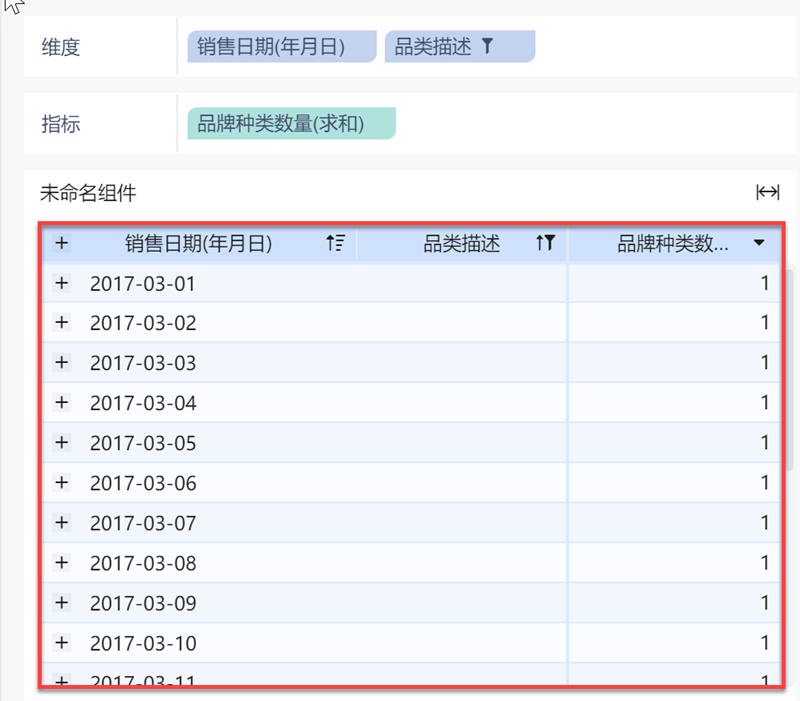1. 描述编辑
1.1 应用场景
统计在一定条件下,某个维度字段出现的次数。
1.2 实现思路
1)仪表板中通过记录数(总行数)和添加过滤条件实现。
2)仪表板中聚合函数 COUNTD_AGG 和添加过滤条件实现。
3)自助数据集中通过分组汇总>去重计数和添加过滤条件实现。
2. 通过记录数实现编辑
2.1 操作步骤
以零售行业业务包中的门店销售数据统计为例,统计每天销售的儿童服装品类下品牌数量。
1)新建仪表板和组件后,在分析区域的维度和指标中拖入「销售日期、品类描述和记录数」字段,并选择图表类型为分组表,如下图所示:
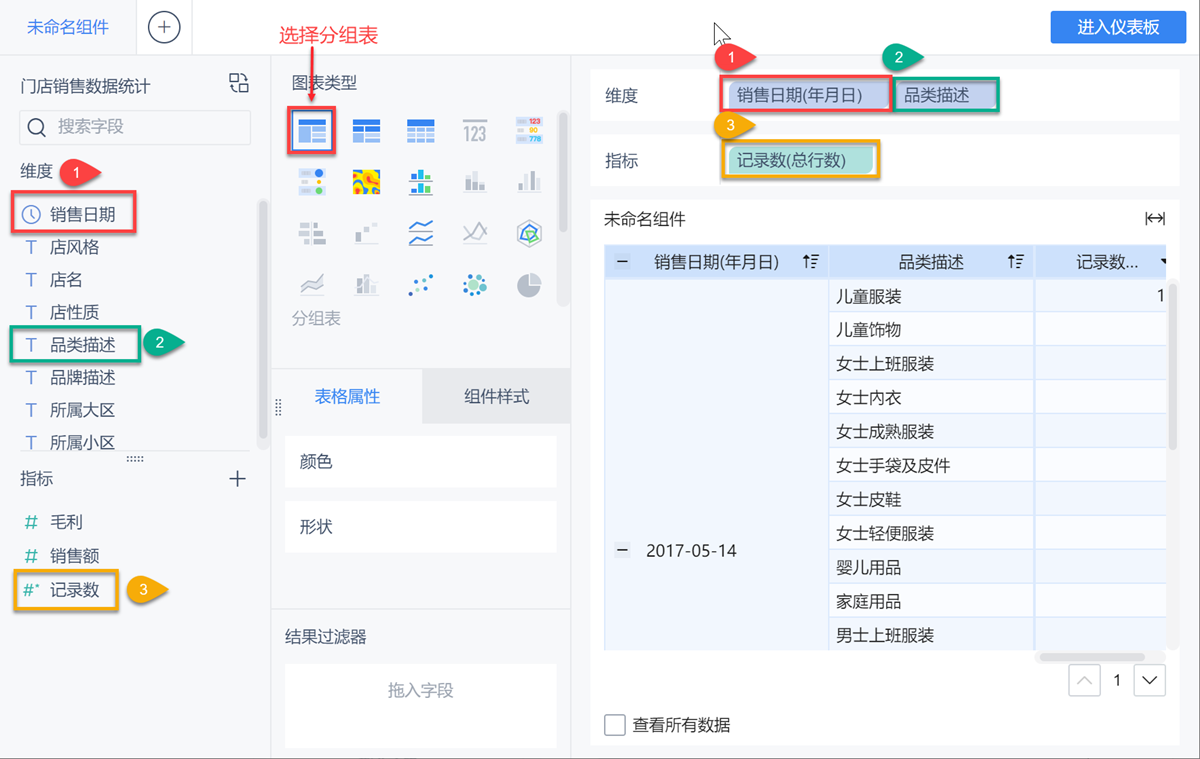
注:明细表不支持记录数功能。
2)「品类」字段下拉,选择过滤,为「品类」字段添加过滤条件属于儿童服装,点击确定,如下图所示:
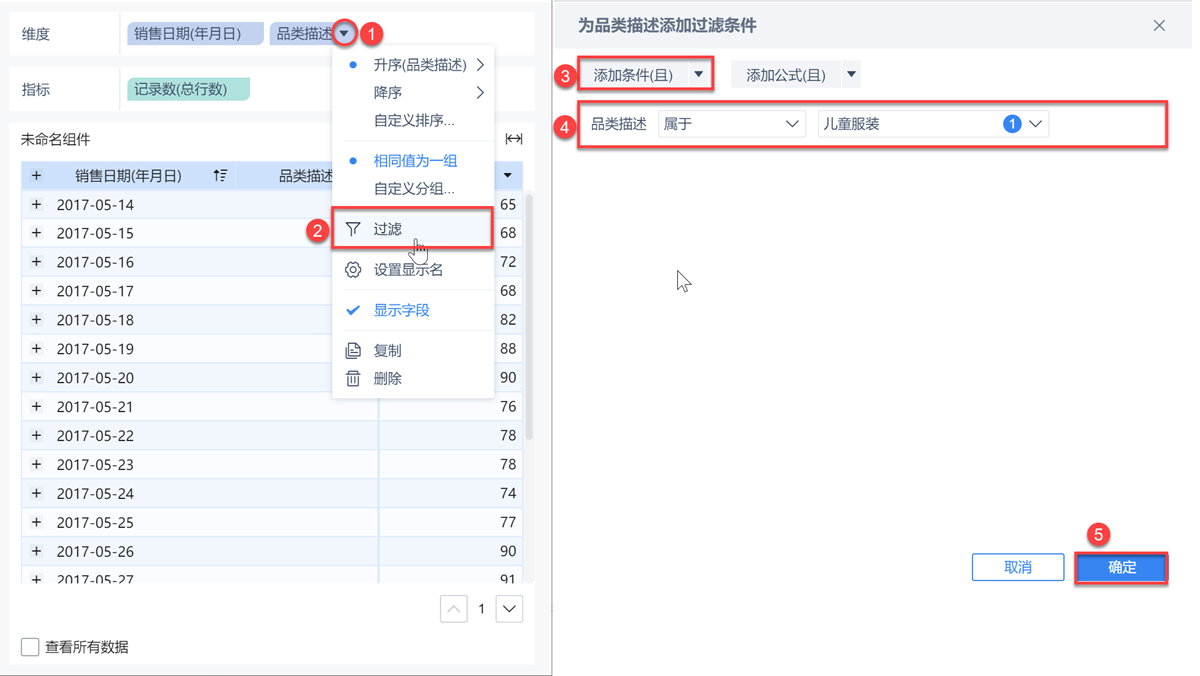
3)「记录数」字段下拉,选择统计个数依赖(品牌描述),此时记录数字段展示的即为每天销售的儿童服装品类下品牌数量,如下图所示:
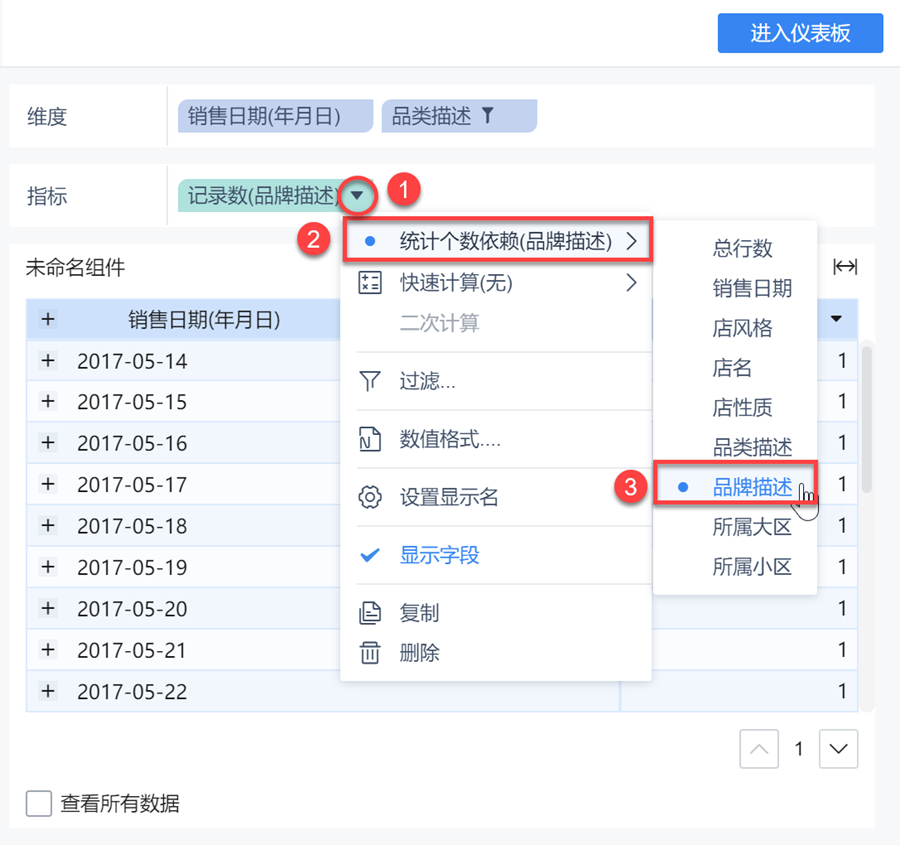
2.2 效果预览
「记录数」字段展示的即为每天销售的儿童服装品类下品牌数量,如下图所示:
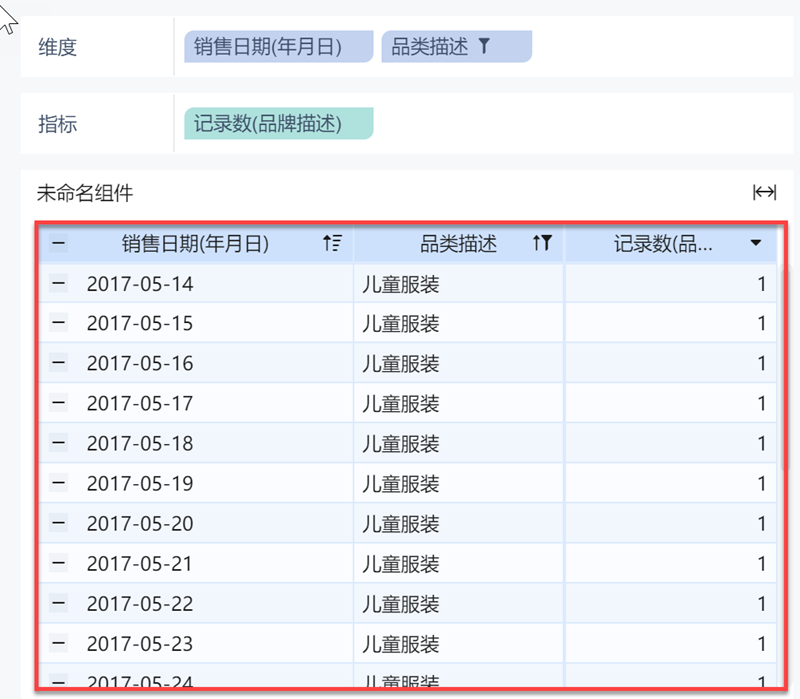
3. 通过聚合函数实现编辑
3.1 操作步骤
使用COUNTD_AGG函数。COUNTD_AGG(array):根据当前分析维度,动态返回某字段的去重计数,生成结果为一动态数据列,行数与当前分析维度行数一致。
注:array 必须为非聚合函数公式返回的结果,可以是某指标字段、维度或指标字段与普通公式的计算结果。
1)将「销售日期」字段和「品类描述」字段拖入分析区域的维度中,如下图所示:
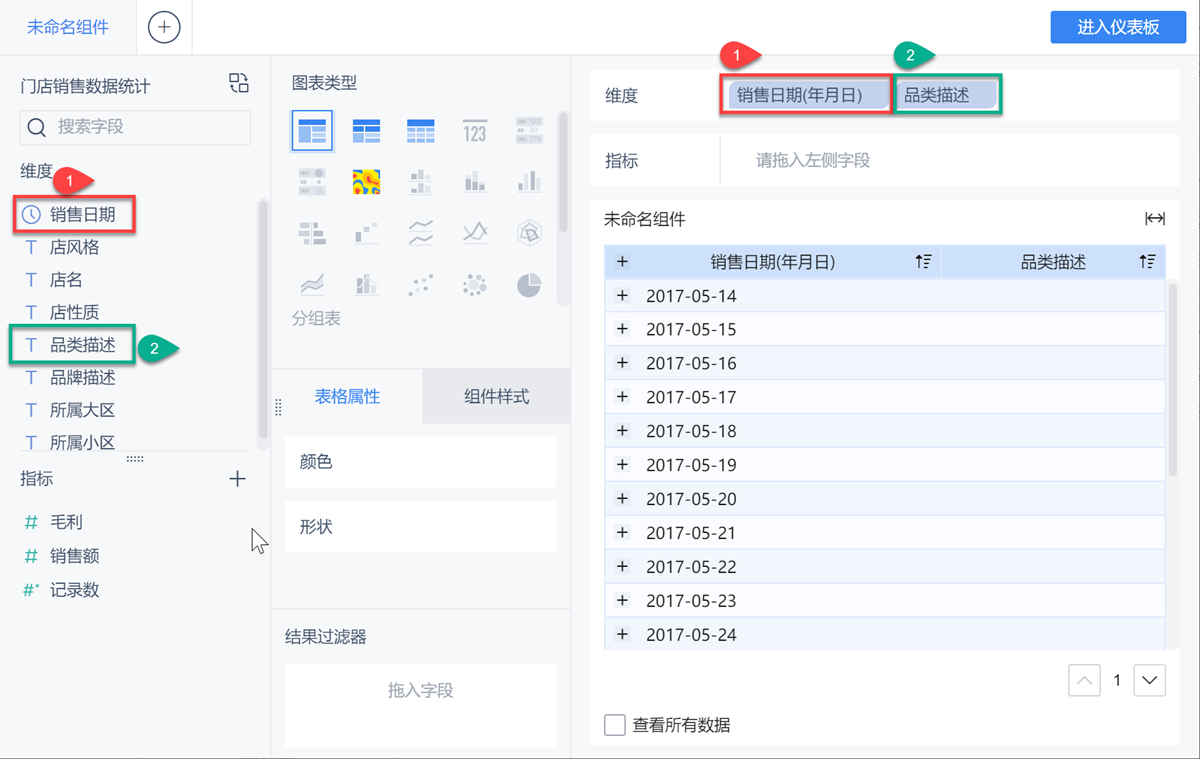
2)对「品类描述」进行过滤,如下图所示:
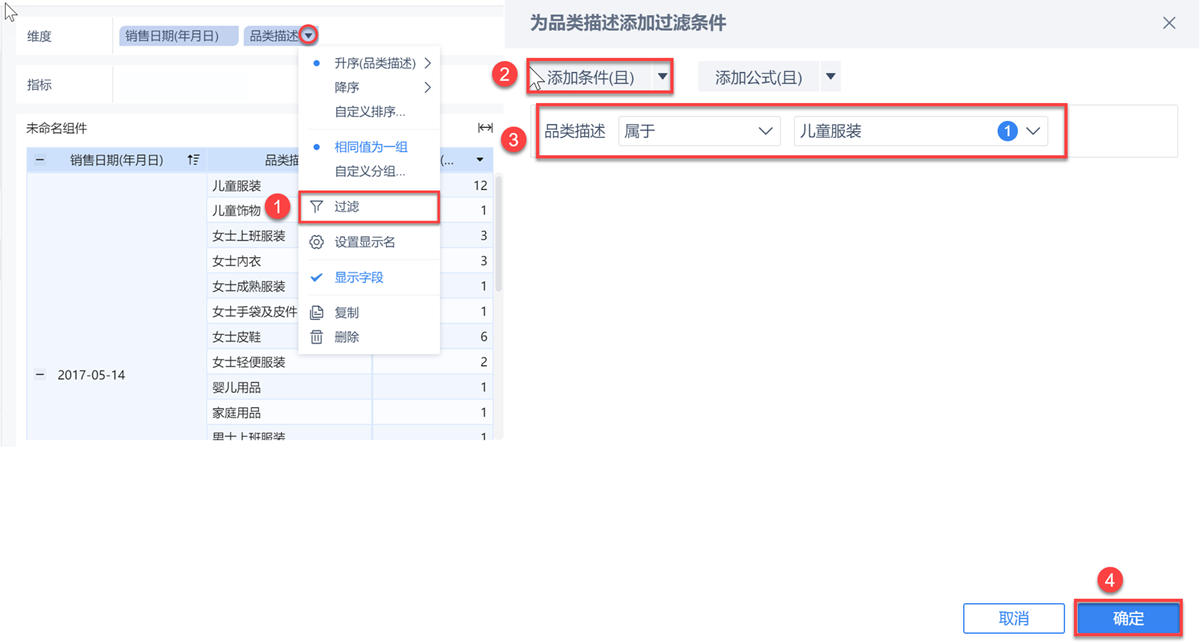
3)在待分析指标区域点击+添加计算指标,在指标设置界面选择函数>聚合函数下的COUNTD_AGG函数,字段选择「品牌描述」,得到公式COUNTD_AGG(品牌描述),设置好指标名称之后,点击确定,如下图所示:
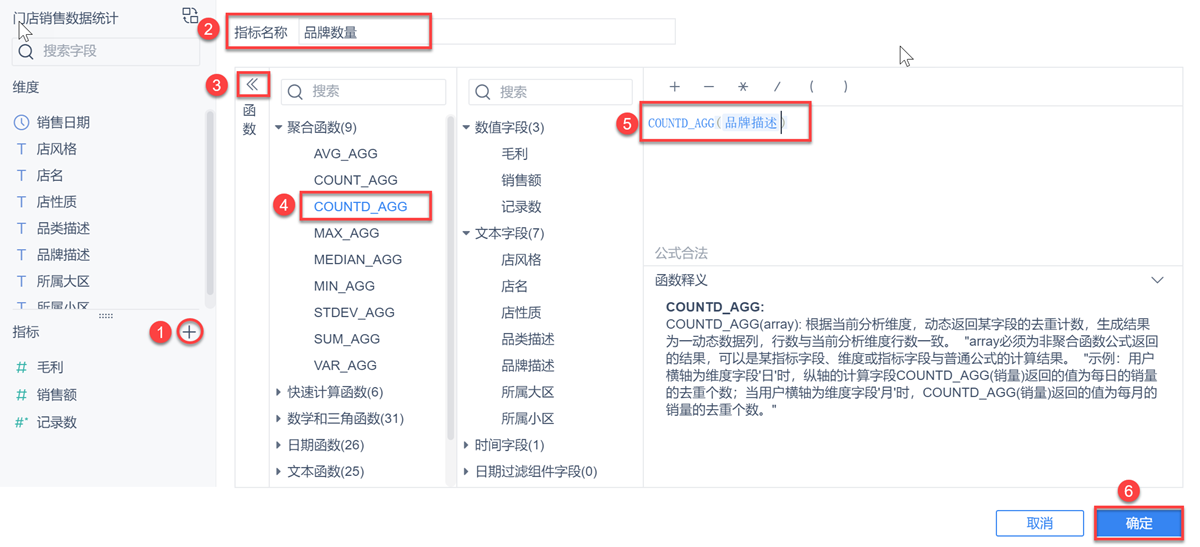
3)添加指标后将「品牌数量」指标拖入指标字段,此时刚添加的「品牌数量」字段即为每天销售的儿童服装品类下「品牌数量」,如下图所示:
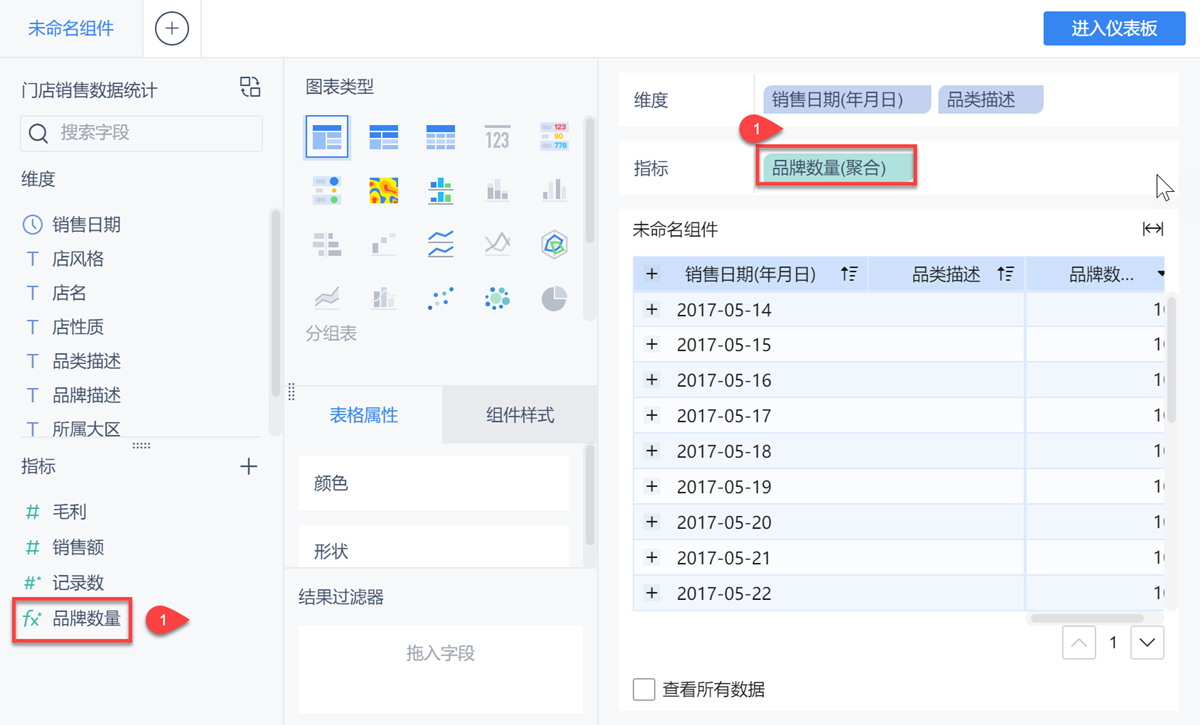
3.2 效果预览
效果如下图所示:
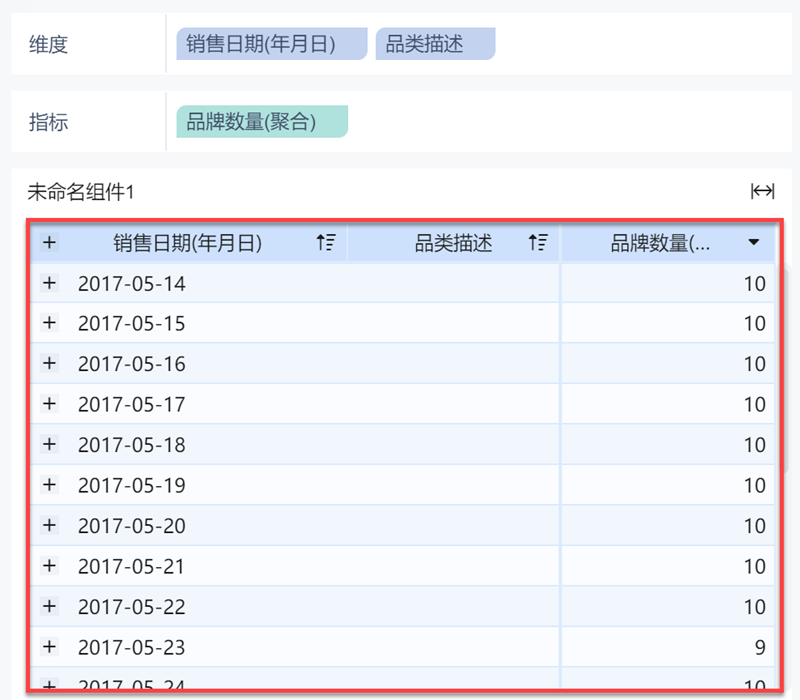
4. 通过自助数据集实现编辑
4.1 操作步骤
1)新建自助数据集,选择「门店销售数据统计」中的「销售日期、品类描述和品牌描述」字段,如下图所示:
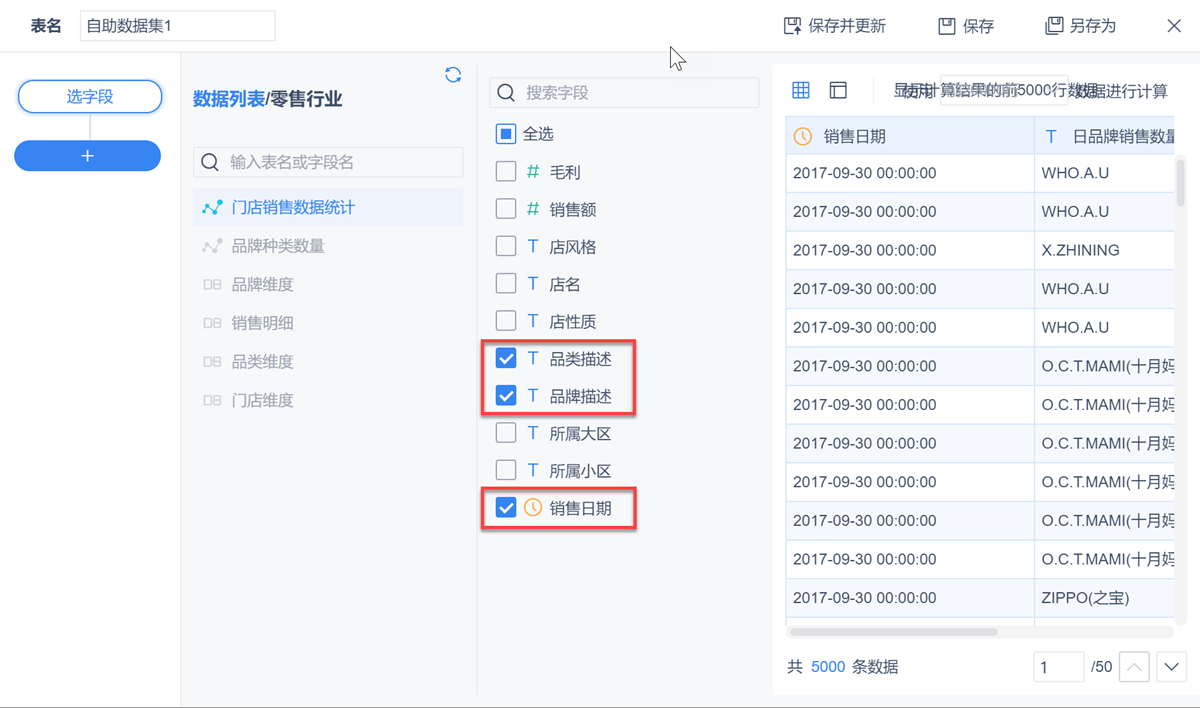
2)选择字段后,在左侧操作流程栏点击+,选择分组汇总,将销售日期字段拖入分组栏,按年月日分组;「品类描述」字段拖入分组栏,按相同值为一组分组;「品牌描述」拖入汇总栏,下拉选择去重计数,重命名为「品牌种类数量」,如下图所示:
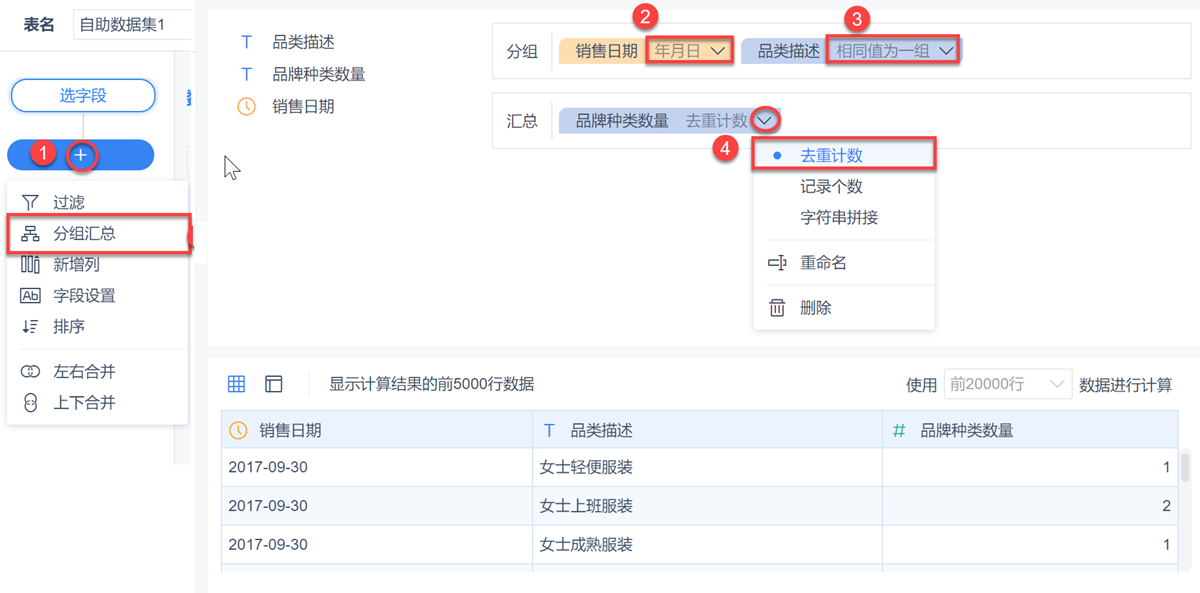
3)设置好后点击保存并更新数据,创建组件,将销售日期、品类描述字段拖入维度中,「品牌种类数量」拖入指标字段,对「品类描述」字段添加过滤条件属于儿童服装,此时「品牌种类数量」字段展示的即为每天销售的儿童服装品类下品牌数量,如下图所示:
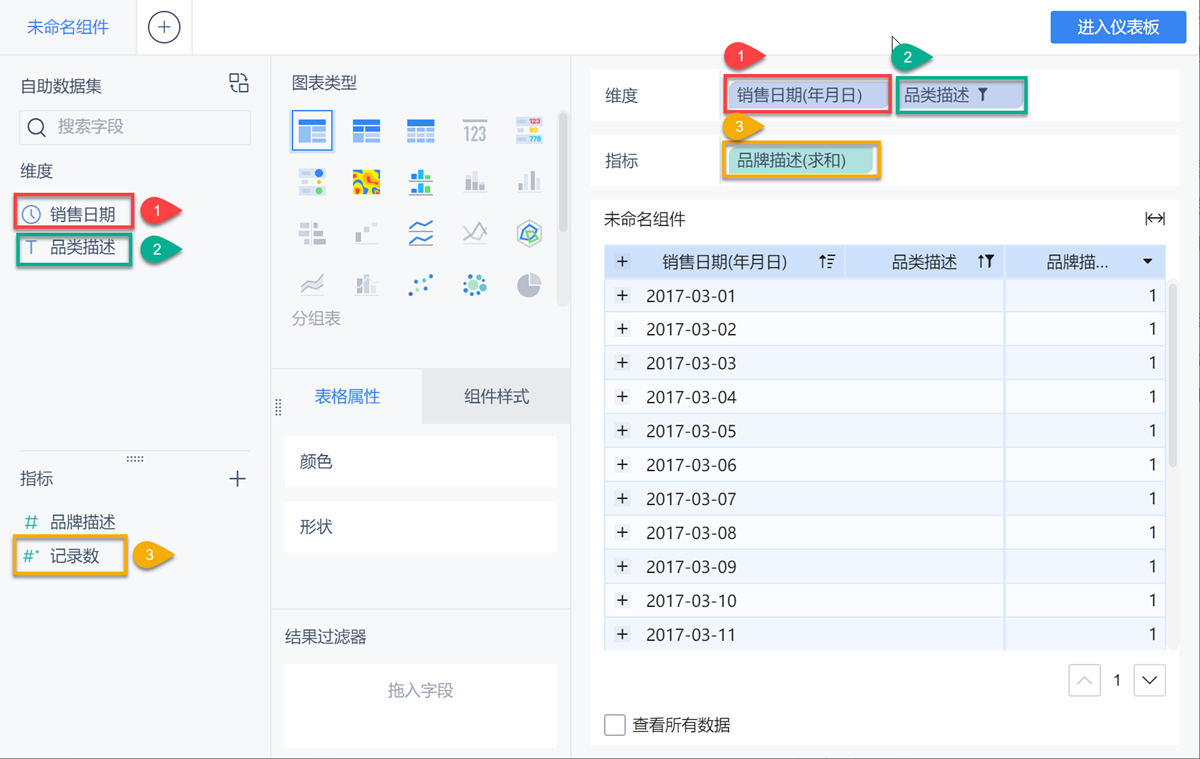
4.2 效果预览
效果如下图所示: